PPT設置切換動畫的方法教程
時間:2023-05-09 11:10:27作者:極光下載站人氣:528
powerpoint演示文稿是很多小伙伴都在使用的一款軟件,在其中完成內容的編輯和創作后,可以適當設置幻燈片的動態切換效果。設置某種切換動畫后,還可以設置切換時的聲音效果等參數。那小伙伴們知道PowerPoint演示文稿中具體該如何設置切換動畫效果嗎,其實設置方法是非常簡單的,我們只需要在“切換”選項卡中設置需要的切換效果后,適當調整參數效果就可以了。小伙伴們可以打開自己的PowerPoint演示文稿后嘗試動手操作一下。接下來,小編就來和小伙伴們分享具體的操作步驟了,有需要或者是有興趣了解的小伙伴們快來和小編一起往下看看吧!
操作步驟
第一步:雙擊打開需要設置的PowerPoint演示文稿;
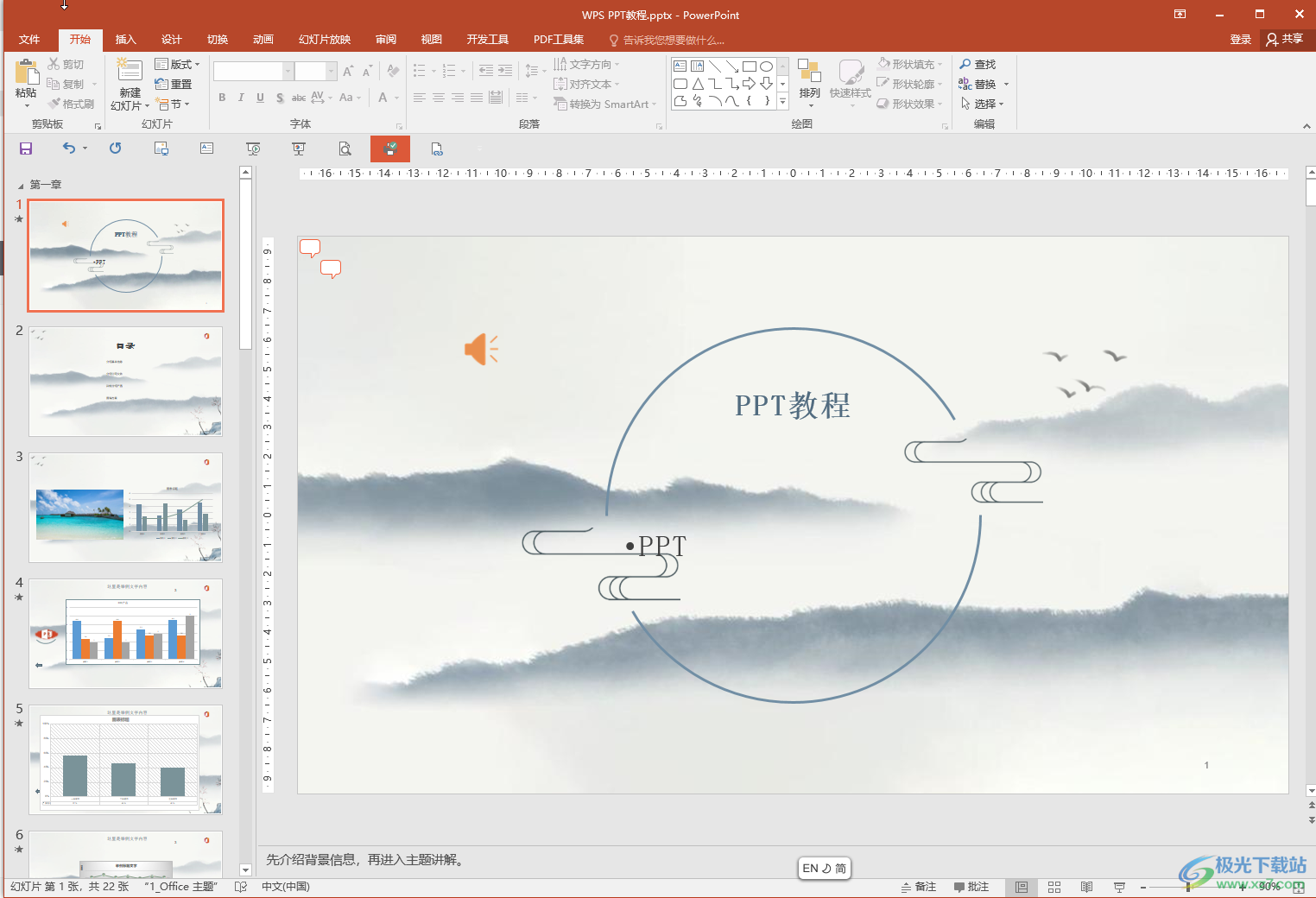
第二步:在“切換”選項卡中,點擊如圖所示的下拉箭頭;
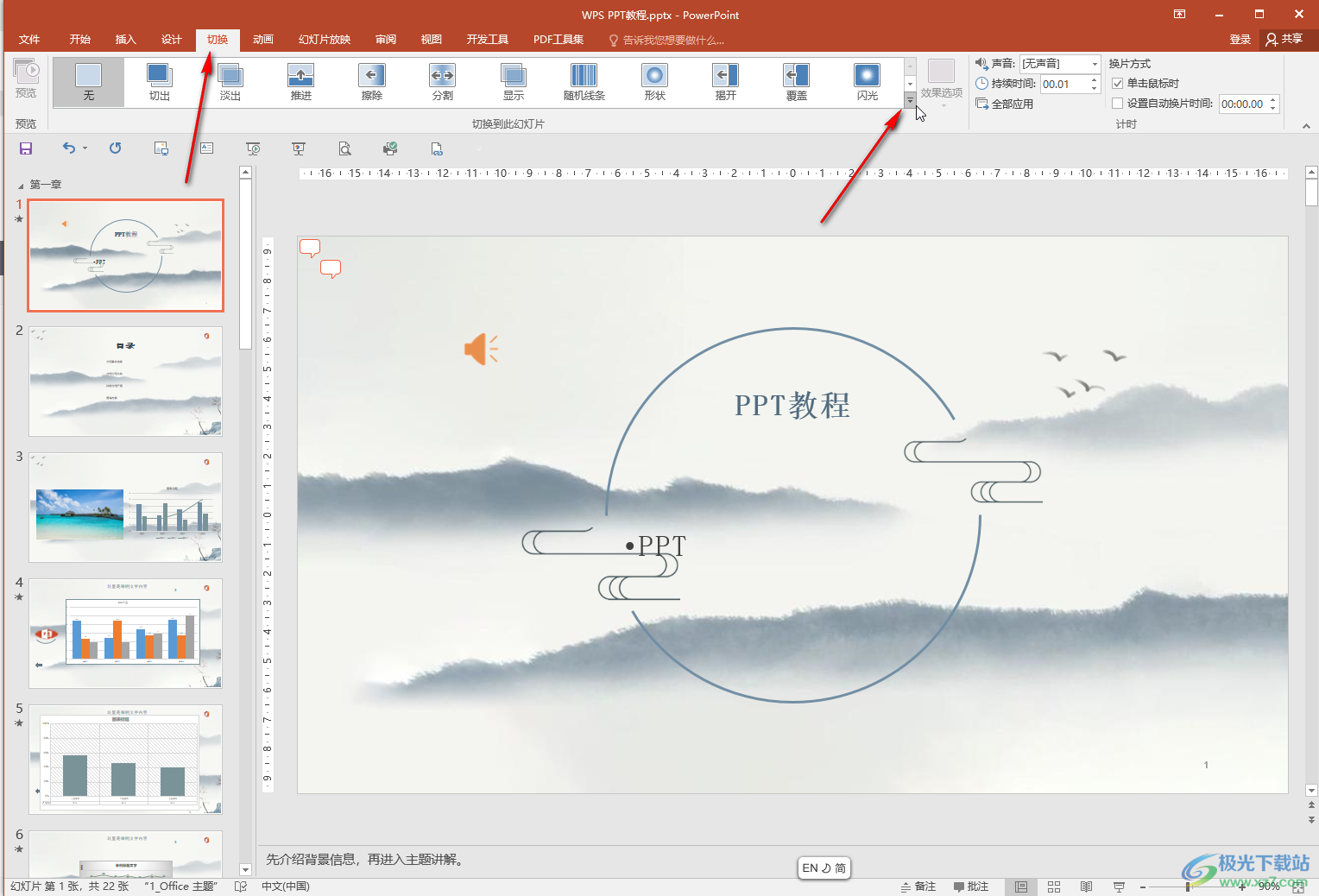
第三步:在展開的選項中可以在細微型,華麗型,動態內容中選擇需要的切換效果;
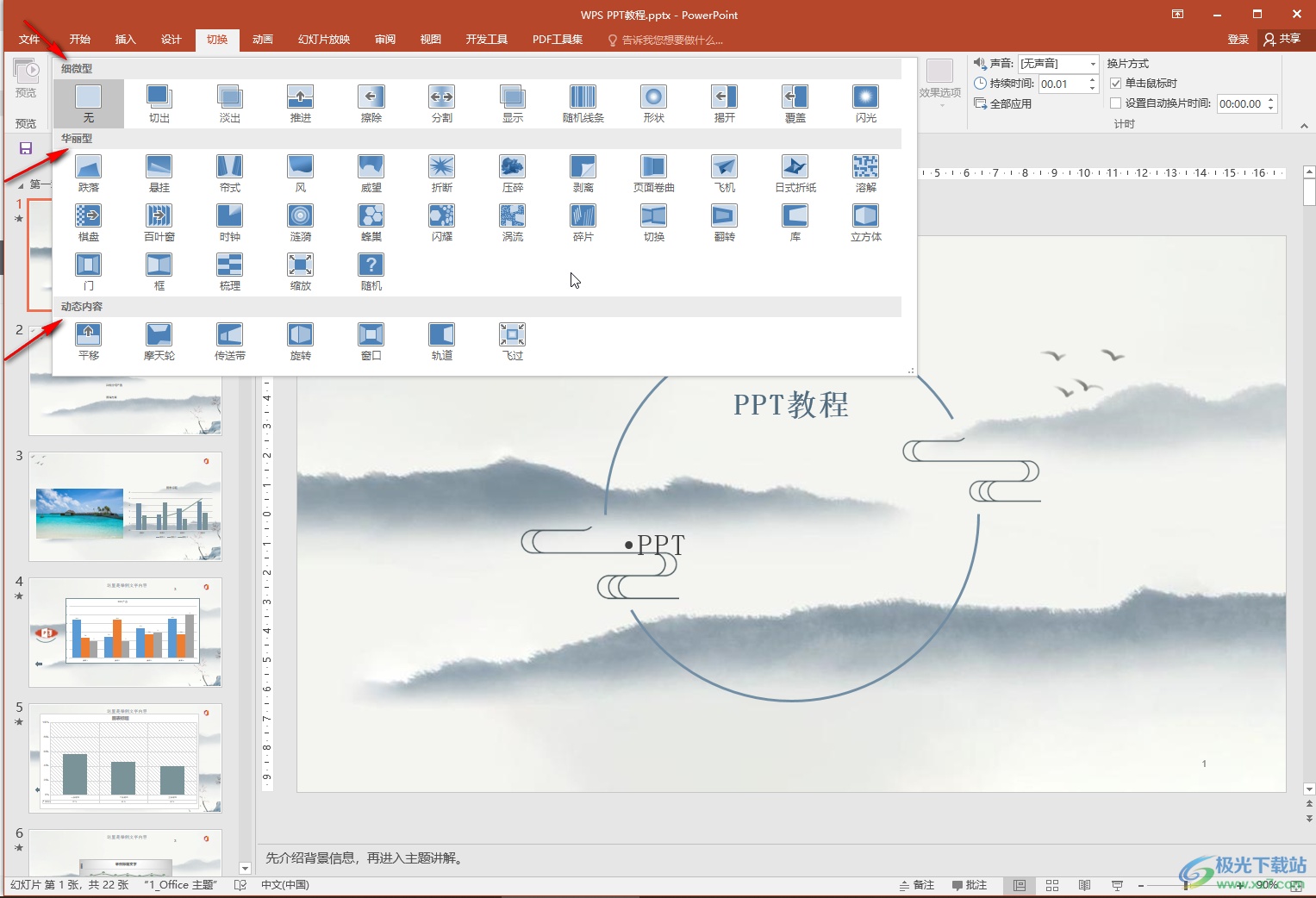
第四步:選擇想要的切換效果后,可以點擊設置切換時的聲音效果,手動切換還是自動切換,點擊“全部應用”按鈕可以進行批量設置;
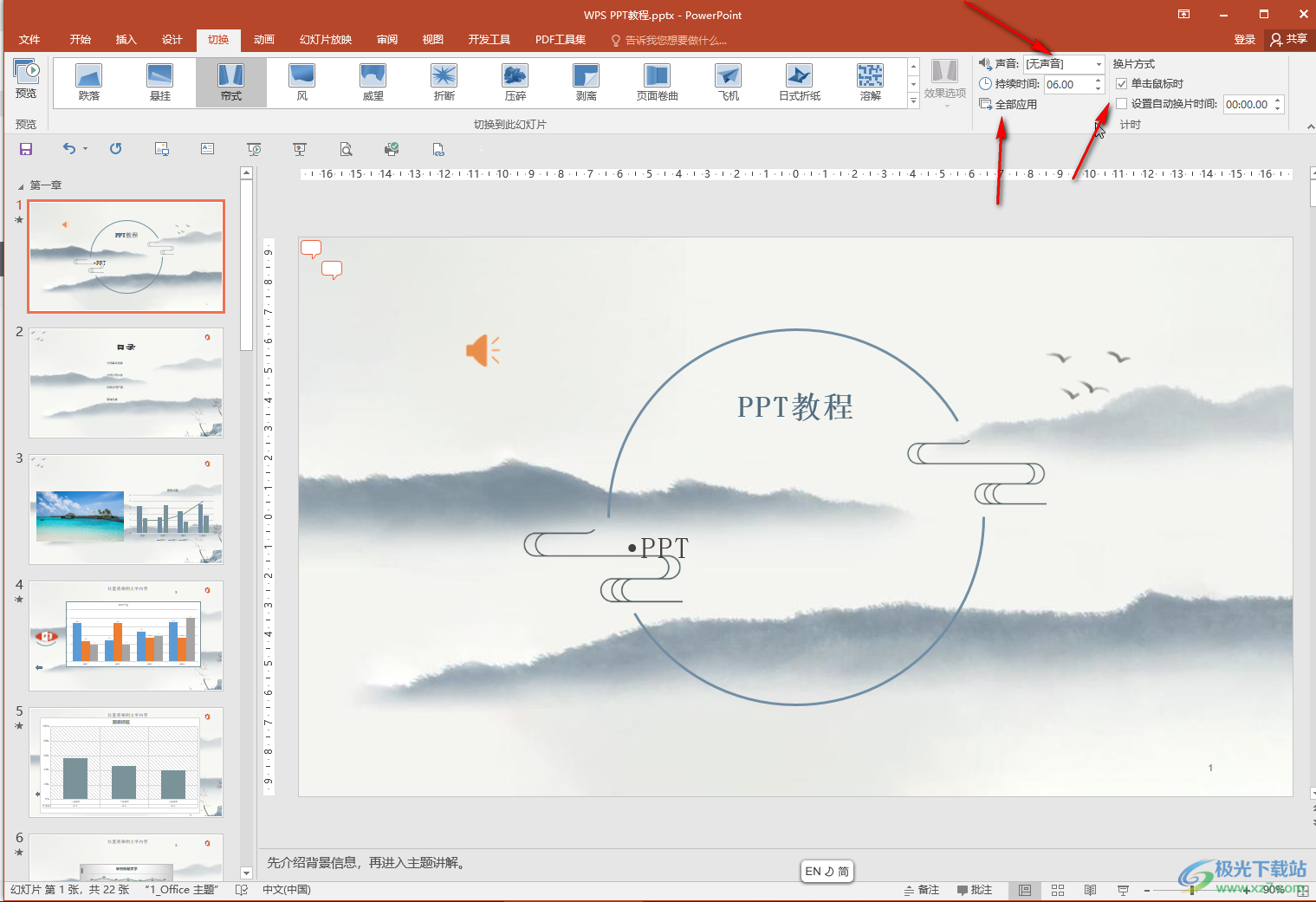
第五步:然后在“幻燈片放映”選項卡中點擊“從頭開始”或者“從當前幻燈片開始”,或者在界面右下角點擊如圖所示的放映圖標后查看切換效果。
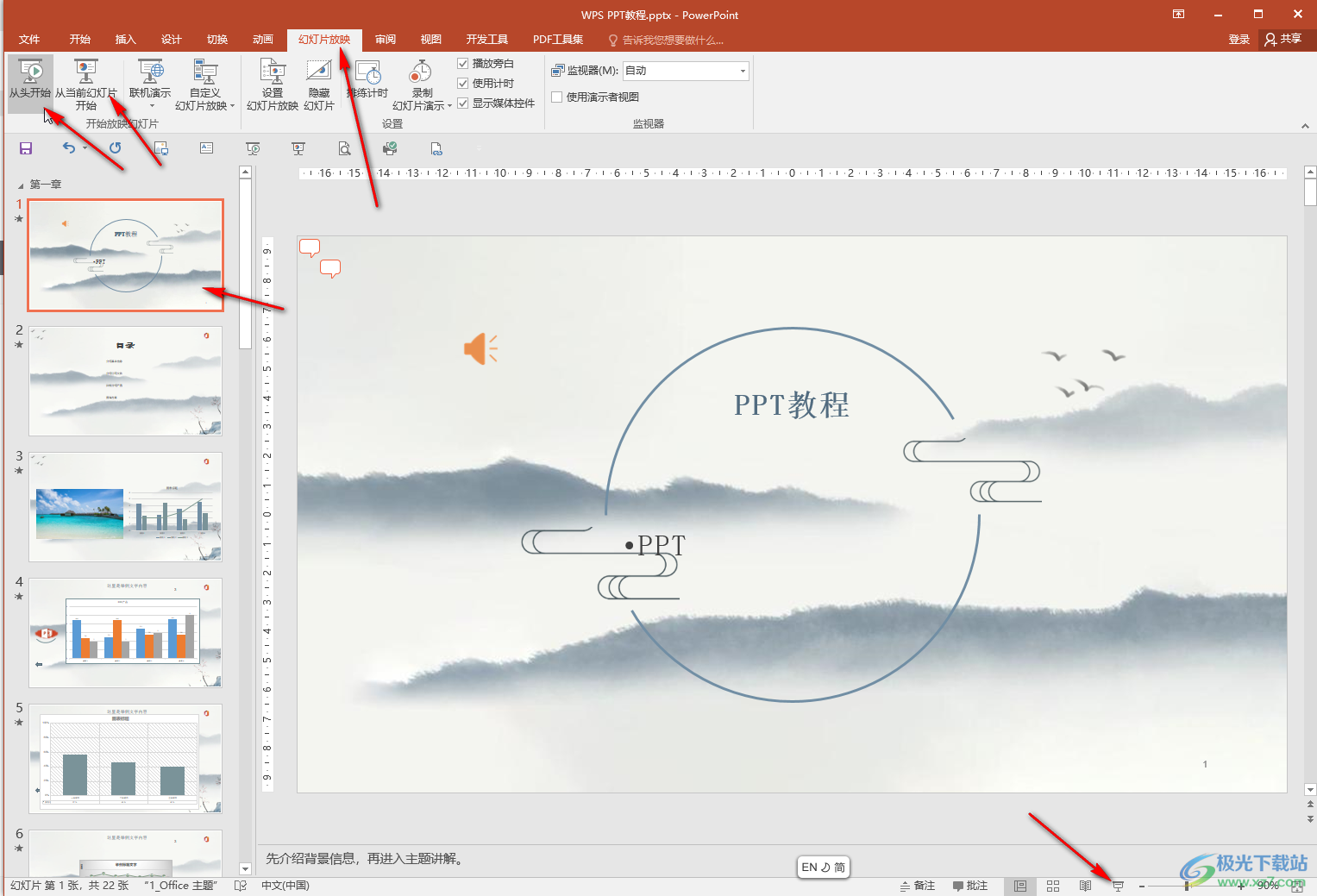
以上就是PowerPoint演示文稿中設置切換動畫的方法教程的全部內容了。設置不同的切換動畫可以得到不同的效果,小伙伴們可以根據自己的幻燈片內容選擇恰當的切換動畫。

大小:60.68 MB版本:1.1.2.0環境:WinAll, WinXP, Win7
- 進入下載
相關推薦
相關下載
熱門閱覽
- 1百度網盤分享密碼暴力破解方法,怎么破解百度網盤加密鏈接
- 2keyshot6破解安裝步驟-keyshot6破解安裝教程
- 3apktool手機版使用教程-apktool使用方法
- 4mac版steam怎么設置中文 steam mac版設置中文教程
- 5抖音推薦怎么設置頁面?抖音推薦界面重新設置教程
- 6電腦怎么開啟VT 如何開啟VT的詳細教程!
- 7掌上英雄聯盟怎么注銷賬號?掌上英雄聯盟怎么退出登錄
- 8rar文件怎么打開?如何打開rar格式文件
- 9掌上wegame怎么查別人戰績?掌上wegame怎么看別人英雄聯盟戰績
- 10qq郵箱格式怎么寫?qq郵箱格式是什么樣的以及注冊英文郵箱的方法
- 11怎么安裝會聲會影x7?會聲會影x7安裝教程
- 12Word文檔中輕松實現兩行對齊?word文檔兩行文字怎么對齊?
網友評論